Для простоты разделим потенциальные причины низкой скорости на зависящие от вас и не зависящие. Под первыми будем понимать все возможные проблемы с вашим оборудованием и кабелем в квартире. Все остальные – проблемы провайдера либо не зависящие от Вас.
Провайдеры бывают разные, и зачастую, не признают за собой вины в низкой скорости, и при выезде выставляют не малые счета за "устранение неисправности на стороне клиента”. Итак, давайте разбираться, почему же тормозит интернет.
Причины зависящие от Вас:
1. Вирусы
Трояны, программы-шпионы (Spyware), могут существенно тормозить интернет, внедряясь в браузер, используя весь канала интернета. Они могут отслеживать ваши действия и нажатия клавиш (keylogger) и передавать различную информацию через интернет. При полном наборе зловредов связь может быть потеряна полностью.
Обязательно проверьте компьютер антивирусом со свежими антивирусными базами.
2. Антивирусы и файерволы
Часто причиной того, что интернет тормозит, является антивирус и его сетевой экран. С его помощью антивирус проверяет информацию "на лету”. Естественно, это отражается на скорости соединения. Конечно, не все антивирусы сильно тормозят интернет, но есть и такие. Отключите сетевой экран антивируса или файервол и замерьте скорость. Если проблема в этом, подумайте что для вас важнее скорость или безопасность? А может нужно установить другой антивирус?
3. Множество сетевых программ и надстроек
Всевозможные качалки, болталки, надстройки и бары в браузере, также замедляют интернет. Отключайте всё, что можно перед замером скорости. Если проблема в них, подумайте действительно ли вам нужны все эти надстройки с кучей информации на пол монитора о котировках, погоде, новостях и прочем.
4. Операционная система
Часто проблема решается переустановкой системы. Особенно стоит задуматься тем, у кого стоят различные сборки – звери, экстримы и прочие. Конечно, не будем утверждать, что все они глючат, но очень многие попадаются именно такие. И очень часто проблемы именно с сетью – то IP не может по DHCP получить, то пинг пропадает, то на сетевую карту дрова не "родные” встают.
Гораздо лучше потратить день-два на установку и настройку всего необходимого, чем ставить всё "с коробки” за час-полтора и ждать откуда что прилетит. В-общем, мы за оригинальные девственно чистые дистрибутивы Windows.
5. Неграмотно настроенное беспроводное оборудование
Если у Вас беспроводной роутер, не исключено, что соседи пользуются Вашим интернетом. Помните, всё можно взломать, и совсем не обязательно для этого быть хакером, ему Ваш интернет как раз-таки не нужен, а вот сосед-школьник вполне может попытать силёнки. Поэтому устанавливать шифрование данных считаем обязательным, но не достаточным условием. Что же делать?
Подключите к сети и настройте все свои устройства – компьютеры, ноут и нетбуки, мобильники, игровые консоли и в настройках роутера включите фильтр по MAC-адресам, указав маки всех своих устройств.
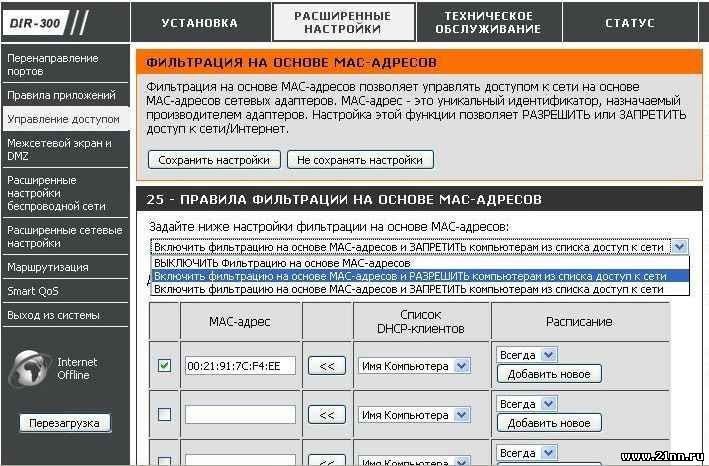
6. Технические ограничения роутеров
Вкратце смысл в том, что допустим у Вас тариф 20 МБит/с, а Ваш роутер может "прокачать” только 15 МБит/с.
Попробуйте исключить роутер и проверить скорость соединения напрямую. Если проблема в нём возможно поможет обновление прошивки. В любом случае почитайте в интернете отзывы именно о вашей моделе.
7. Неисправности сетевой карты
Этот пункт не особо актуален для пользователей DSL.
Вообще, это не такое уж и редкое явление. Причём в большинстве случаев неисправность будет неявной. Т.е сетевуха будет отлично определяться в системе, реагировать на включенный кабель, показывать что подключено (давать линк). И тот факт, что компьютер ещё совсем новый и ещё даже на гарантии, не исключает возможной неисправности. Поверьте, были сотни таких случаев. Что делать и как проверить?
Если есть возможность, попробуйте измерить скорость с другого компьютера. Если другой компьютер покажет нужную скорость, значит проблема скорее всего в сетевой карте. Для начала попробуйте обновить драйвера или просто переустановить их.
Если у Вас персональный компьютер, можно заменить сетевую карту, цена вопроса 200-300 р. Если ноутбук, то с заменой сложнее, неплохое решение – внешняя USB карта. Неплохой аппарат D-Link DUB-E100.

Часто в таких случаях помогает как временное решение принудительная установка сетевой карты в режим 10 Мбит/с, обязательно Full Duplex, это включается в настройках сетевой карты, вкладка дополнительно раздел Speed&Duplex или Connection Type.
Настроив таким образом сетевую карту Вы ограничите своё соединение 10 мегабитами, но соединение должно стать стабильнее. Но помните, что проблема останется, и это временное решение до приезда специалиста или замены карты. Такое же временное решение помогает при плохом качестве кабеля или соединений. В любом случае нужно убедиться что проблема действительно в сетевой карте.
8. Проблема с кабелем в квартире
Актуально для пользователей технологии FTTB (оптика до дома или просто "проводной интернет”). При такой технологии до дома протягивается оптоволокно, а непосредственно в квартиру медный кабель – витая пара, UTP 2х2 5 или 5e, UTP 4х2 5 или 5e.
Пожалуй, самым распространённым заблуждением является то, что кабель либо работает, либо нет! На качество соединения очень сильно влияет качество линии. При подключении кабель должен быть уложен так, чтобы исключалось любое физическое воздействие на него – при открывании/закрывании дверей, чтобы на нём не стояла мебель, не грызли домашние животные.
Поэтому при подключении учитывайте эти моменты, укладывайте в плинтуса, кабель-каналы. Также бережно обращайтесь с коннектором и гнездом сетевой карты. Чаще всего проблемы бывают на соединениях-коннекторах, розетках, скрутках, чем их меньше, тем лучше.
Казалось бы обычная скрутка, а делать правильно без подготовки её мало кто умеет. Со временем медь может окисляться и контакт ухудшается. Часто при наращивании или замене куска кабеля, пользователь покупает не тот кабель, обычно 2-х или 4-х парный, но прямой, без витопарности.
Результат – низкая скорость, очень плохое качество сигнала, вплоть до полной потери. Не делайте этого сами, доверьте специалистам! Если у Вас подозрения на кабель попробуйте временно выставить на сетёвке 10 Мбит/с FDX (подробнее в пункте 7).
Для примера вот Вам забавный случай из практики: клиент жаловался на то, что интернет вечером плохо работает, а днём нормально. Оказалось, что кабель попал под ножку дивана и вечером отец семейства приходил с работы и ложился на диван перед телевизором и своим весом передавливал кабель, но так удачно, что интернет работал, хотя и плохо.
Независящие от Вас причины и проблемы на линии в целом:
Проблемы с кабелем могут быть и до квартиры со стороны провайдера. Очень часто это бывает из-за некачественных соединений.
Проверить линию можно обычно запустив в командной строке команду пинг до шлюза либо сервера VPN, например:
ping 10.8.0.1 -t -l 1500, (вместо 10.8.0.1 указывайте свой шлюз или сервер VPN) где -l 1500 устанавливает размер отправляемого пакета в 1500 байт. Размер можно менять в большую или в меньшую сторону, обычно провайдер устанавливает максимальный размер выше которого пакеты не принимаются. Запустив пинг понаблюдайте несколько минут. Если всё нормально будет примерно такая картинка:
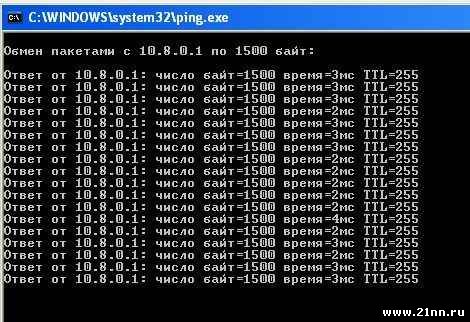
Если нет, то иногда или почти всегда будет надпись – Превышен интервал ожидания для запроса . Но Вы должны быть уверены в том, что пингуете свой шлюз или сервер , в противном случае при попытке пинга IP адреса с другой подсети будет тот же самый ответ в командной строке.
Что происходит в это время? А то что из-за плохого качества линии пакет теряется, либо приходит не полностью (битый) и его приходится отправлять снова, до тех пор пока не дойдёт целый. Естественно что в это время интернет начинает тормозить.
Плохая линия не единственная причина этого явления, то же самое может происходить из-за неисправной сетевой карты (в пункте 7 так же можно проверять пингом) или оборудования провайдера. В любом случае, потери пакетов достаточный аргумент при разговоре с техподдержкой.
Так же со стороны провайдера может быть ещё множество причин низкой скорости – узкие внешние и внутренние каналы, проблемы с магистралями, высокая загрузка оборудования. Но обычно такие проблемы носят массовый характер и на скорость будут жаловаться много пользователей, заглядывайте на форумы вашего провайдера и на тематические форумы города.
Подведем итоги. Мы рассказали о наиболее часто встречающихся проблемах со скоростью. Методика поиска причины низкой скорости заключается в поочередном исключении потенциально "слабых” звеньев. Мы уверены, что Вы справитесь. Быстрого Вам коннекта!
Эта статья предназначена для того что бы ответить на два ваших вопроса, почему тормозит интернет, и как с этим бороться? Если вы точно уверены что скорость Вашего интернета ниже заявленной провайдером, то эта статья для вас.
Чтобы было проще разобраться с причиной низкой скорости, разделим все причины на зависящие от Вас и независящие. Первое это те проблемы, которые возникают с Вашим оборудованием, а все остальное это проблемы с оборудованием провайдера независящие от Вас. Множество провайдеров не признают за собой вину низкой скорости, а при выезде выставляют достаточно большие счета за оказание своих услуг. Итак, почему же тормозит интернет?
Причины зависящие от Вас:
1.Вирусы
Программы-шпионы (Spyware), трояны, черви - все они могут значительно снизить скорость интернета. Они внедряются в браузер и могут использовать весь канал интернета, отслеживают ваши действия и нажатия клавиш (keylogger), отсылать информацию и Ваши данные своему хозяину. Бывают случаю полной потери связи.
2.Антивирусы и файерволы
Достаточно частой причиной невысокой скорости - антивирусы и межсетевые экраны. Такие программы «на лету» проверяют данные поступающие из сети, что и отражается на скорости соединения. Но не все антивирусы сильно тормозят интернет. Попробуйте отключить интернет и ещё раз проверить качество связи, если проблема в нем, то стоит подумать о замене антивируса.
3.Большое количество сетевых программ и надстроек.
Всевозможные болталки, качалки, надстройки и плагины в браузере, бары, могут значительно снизить скорость интернета. Попробуйте их отключить перед замером скорости. Если разница будет существенна, подумайте, а все ли эти программы Вам так необходимы, и нужны ли эти бары на полмонитора с информацией о котировках, погоде и т.д.
4.Операционная система (ОС)
Достаточно часто проблема решается переустановкой Windows, т.к. в обычных дистрибутивах работает большое количество ненужных служб, которые не только используют сетевые ресурсы, но и ресурсы оборудования.
5.Неправильно настроенное беспроводное оборудование.
Если Вы используете беспроводной роутер (WiFi) не исключено что соседи могут воспользоваться такой халявой, для этого даже не надо быть хакером. Даже ваш сосед школьник из интереса может попробовать свои силы, и пользоваться Вашим интернетом.
Чтобы такого не произошло необходимо при подключении всех своих устройств к роутеру (компьютеры, ноутбуки, нетбуки, мобильники, планшеты, игровые консоли) обязательно использовать шифрование данных, и включать фильтр по MAC-адресам, указав адреса всех своих устройств.
6 . Техническое ограничение роутеров и модемов
Если вы используете точку доступа и скорость вас не устраивает, то попробуйте исключить роутер из цепочки подключившись к модему напрямую и замерьте скорость. Такая проблема часто возникает, если роутер не поддерживает большие скорости передачи данных, т.е. ниже, чем у провайдера. В любом случае почитайте информацию о вашем оборудовании, технические характеристики, отзывы покупателей.
7. Неисправности сетевой карты
Достаточно частый случай, но неисправность будет неявной. То есть сетевая карта вроде бы работает, определяется как устройство, показывает подключение сетевого кабеля, она может быть ещё даже на гарантии, но всё же есть проблема!
Если есть возможность проверить скорости другим устройством (ноутбук, компьютер) и если он покажет более высокую скорость, то дело, скорее всего в сетевой карте. Для начала необходимо переустановить драйвер на более новый, и если не помогает, то необходимо заменить сетевою карту (дело не дорогое), если проблема в ноутбуке - поможет внешняя сетевая карта.
В таких случаях помогает как временное решение принудительная установка сетевой карты в режим 10Мбит/с, обязательно Full Duplex, это включается в настройках сетевой карты, вкладка дополнительно раздел Speed&Duplex или Connection Type. Настроив сетевую карту, таким образом, Вы ограничите своё соединение 10 мегабитами, но сделаете его более стабильным. И помните, что проблема останется, и это временное решение до приезда специалиста или замены карты. Такое же временное решение помогает при плохом качестве кабеля или соединений.
В любом случае нужно убедиться, что проблема действительно в сетевой карте.
8. Проблема с сетевым кабелем
В данном пункте наибольшее значение имеет качество соединения коннекторов и сетевого кабеля. Кабель укладывается таким образом, чтобы исключить любые физические взаимодействия. Со временем медный провод окисляется и тем самым ухудшается качество соединения. Не правильным образом наращивают кабель, не обращая внимания на отрезок витка в паре, а результат низкая скорость и плохое качество сигнала.
Независящие от вас причины.
Проблемы на линии в целом
Проблемы могут быть и не в пределах Вашей квартиры. Из за некачественных соединений и окисления проводки в трубах подвала и подземных колодцах скорость интернета существенно снижается, а временами вообще пропадает. Проверить линию можно очень простым способом. Запустите в командной строке ping 10.8.0.1 - t – l 1500 (указывайте свой шлюз или сервер VPN) где -l 1500 устанавливает размер отправляемого пакета в 1500 байт.
Запустив пинг, наблюдайте некоторое время за откликом (время =2мс.) Если переодически будет появляться надпись Превышен интервал ожидания для запроса значит, Ваши пакеты теряются, не доходя до шлюза, и отправляются обратно, после чего система их пробует послать опять. На все это необходимо время, которое Вы и тратите в ожидании загрузки страницы в браузере.
Подведём итог. Я рассказал о наиболее часто встречающихся проблемах влияющих на скорость интернета. В общем, поиск неисправности определяется методом исключения, по очереди вышеописанных пунктов. Желаю удачи и быстрого Вам коннекта!
В данной статье вы узнаете о том, почему ваш интернет работает очень медленно, либо скорость вашего интернета ниже, чем заявлена провайдером.
Навигация
Интернет, как правило, определяется как глобальная сеть, соединяющая миллионы компьютеров. Более 190 стран связаны с обменом данными, новостями и мнениями.
В отличие от онлайн-сервисов, которые централизованно контролируются, по дизайну, интернет децентрализован. Каждый интернет-компьютер, называемый хостом, независим. Операторы могут выбирать, какие интернет-услуги использовать и какие местные службы предоставлять глобальному интернет-сообществу.
Примечательно, что эта анархия по дизайну работает очень хорошо. Существует множество способов доступа к Интернету. Большинство онлайн-сервисов предлагают доступ к некоторым интернет-услугам. Также возможно получить доступ через коммерческого поставщика услуг Интернета (ISP).
Почему интернет работает очень медленно?

Если все на вашем компьютере работает медленно, включая Интернет, то это может выступать уже в качестве аппаратной проблемы вашего ПК.
Медленная скорость при работе с модемом DSL
Если вы используете модем, независимо от того, насколько быстро работает ваш компьютер, скорость Интернета останется такой же низкой. Тем самым вам нужно будет приобрести роутер, который способен принимать и отдавать клиенту гораздо большую скорость на скачивание того или иного файла.
Совет. Если вы используете широкополосный доступ, рассмотрите альтернативное широкополосное решение, если оно доступно. Например, кабель намного быстрее, чем DSL.
Из-за проблем подключения ваше интернет-соединение также может быть медленным. Вы можете выполнить тест скорости Интернета, чтобы определить, получаете ли вы скорость, которую заявляет вам ваш оператор. Если скорость загрузки значительно ниже скорости, вы должны связаться с вашим интернет-провайдером и попросить их провести линейный тест, чтобы определить причину потери скорости.
Примечание. Многие подключения (например, кабель, DSL и беспроводной широкополосный доступ) имеют более низкую скорость отдачи по сравнению со скоростью загрузки. Если у вас возникли проблемы с разговором в видеочате, то здесь можно винить скорость отдачи, а не скорость загрузки.
В зависимости от веб-страницы или веб-сайта, который вы посещаете, или загрузки, которую вы осуществляете, ваше интернет-соединение может показаться медленным. Состав страницы или сайта, включая текст, изображения и видео, очень сильно влияет на скорость вашего интернета.
Медленная скорость во время скачивания файла
Если вы или кто-то еще в вашем доме работает в интернете, и более того, смотрит какой-нибудь Full HD фильм, то скорость вашего интернета будет в разы меньше. Стоит заметить, что на скорость скачивания также влияет загруженность линии.
Когда в сети появляется больше людей, серверы и интернет-соединения могут перегружаться и задерживать время ответа. Пользователи, которые используют широкополосный кабель для подключения к Интернету, обмениваются индивидуальным соединением с соседями, которые также подключены к интернету. Если все ваши соседи будут подключены к интернету одновременно, то вы заметите снижение скорости.
Времена, когда люди дома, в выходные дни, или в период с 17:00 до 20:00, вы можете заметите резкое снижение скорости вашего интернет-соединения. Такие сайты, как Internet Traffic Report, отображают поток данных по всему миру.
Поэтому самое подходящее время для скачивания любых медиафайлов и игр — от 2:00 ночи до 5:00 утра.
Медленный интернет по причине браузера

Интернет также может оказаться медленным из-за интернет-браузера, который вы используете для просмотра страниц в Интернете. Чтобы убедиться, что проблема не из-за вашего браузера, попробуйте альтернативный браузер на вашем компьютере (например, Google Chrome или Mozilla Firefox).
Если несколько браузеров кажутся медленными, тогда проблема заключается в вашем компьютере или, скорее, что-то с сетью. Если альтернативный браузер не тормозит при загрузке страниц, то проблема связана с вашим основным браузером, и в данном случае мы рекомендуем устранять неполадки в старом браузере или придерживаться альтернативного браузера.
Медленный компьютера по причине старого ПК

Если общая скорость вашего компьютера медленная или возникают проблемы с производительностью при выполнении таких задач, как просмотр видео, может показаться, что ваше интернет-соединение работает медленно. Если у вас есть другое интернет-устройство (например, смартфон или планшет), которое может подключиться к вашему Интернету, используйте его для проверки Интернета, чтобы узнать, есть ли у вашего Интернета или компьютера проблемы.
Мой компьютер работает медленно, какие шаги я могу сделать, чтобы исправить это?
Расположение сервера или сайта
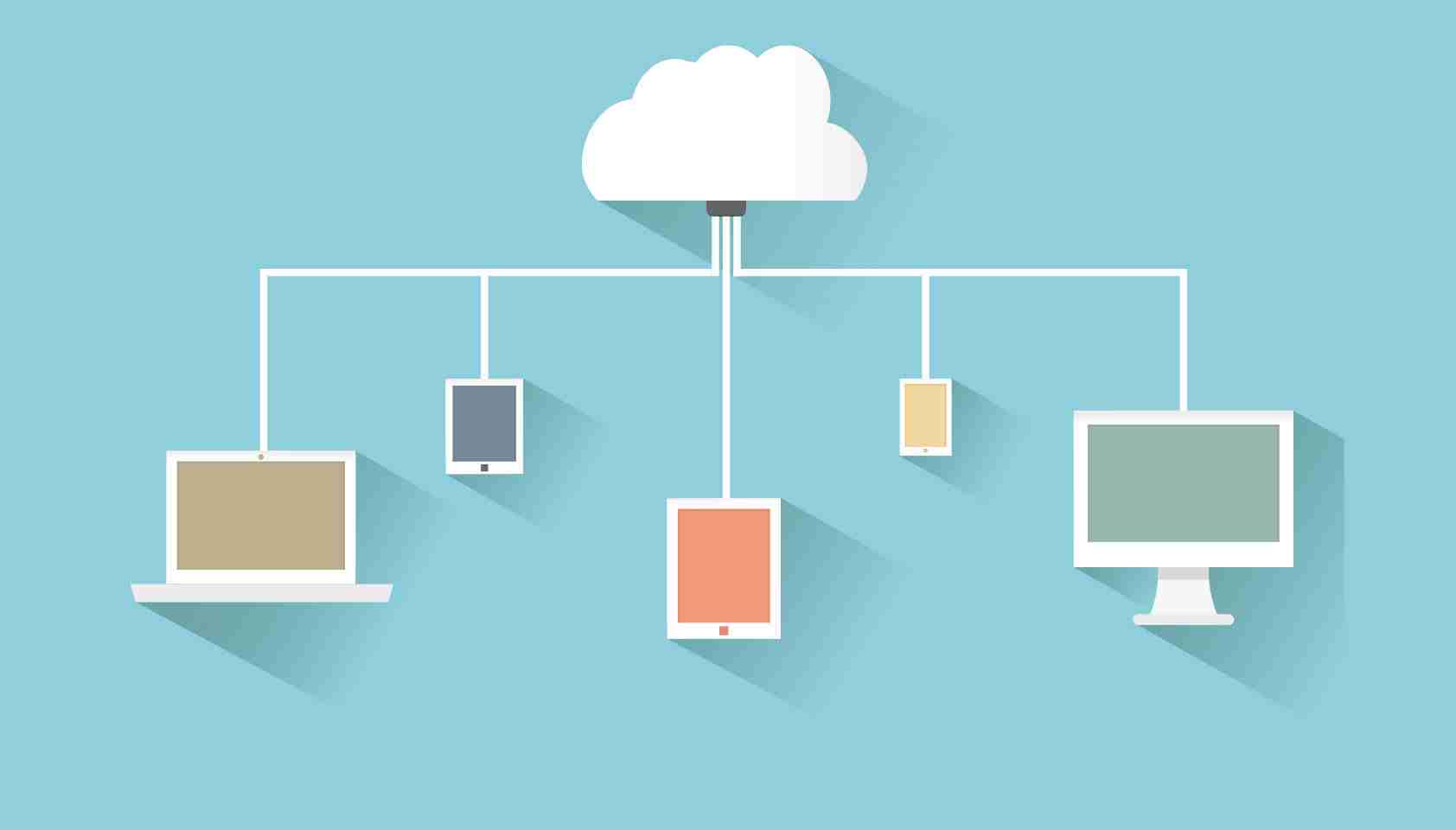
Местоположение веб-страницы, которую вы посещаете, также может определять скорость Интернета. Если вы обращаетесь к веб-странице, находящейся в другой части мира, она будет загружаться намного медленнее, чем страница, расположенная ближе к вашему местоположению.
Обслуживание сети или сайта
Если ваш интернет-провайдер или хост веб-сайта выполняет обслуживание в своей сети, компьютерах или сетевом оборудовании, это может вызвать проблемы, связанные с скоростью.
Количество посетителей на сайте
Сервер и веб-сайт могут обрабатывать сразу столько пользователей. Если сотни, тысячи или миллионы людей одновременно будут посещать сайт, то эта страница будет загружаться намного медленнее, и в некоторых случаях страницы могут даже не реагировать или вовсе не загружаться.
Вирусная или вредоносная программа
Проверьте свой компьютер на наличие вирусов или вредоносных программ. Скорость интернета может быть уменьшена, потому что вирусы и вредоносное ПО повреждают важные файлы операционной системы, используя системные ресурсы (память), которые в противном случае были бы использованы для интернет-функции.
Как удалить вирус и вредоносное ПО с моего компьютера?

Сторонние программы и настройки
Стоит заметить, что нет ни одной программы, которая бы смогла в разы увеличить общую скорость вашего интернет-соединения. Поэтому никогда не идите на поводу рекламы или предложения по волшебному увеличению скорости интернет-соединения — это все ложь и обман.
Единственно, что может увеличить скорость скачивания на чуть-чуть, так это менеджеры загрузки, которые работают по принципу загрузки каждого бита загруженного файла с помощью разных подключений.
Вы или ваш интернет-провайдер находятся под DoS или подвергаетесь хакерским атакам
При атаке DoS компьютеры и маршрутизаторы перегружаются многопоточными запросами, что замедляет работу вашего интернет-соединения. Поэтому, если ваш ПК подвергся DoS-атаке, то вам нужно вызвать специалиста, либо позвонить провайдеру и получить надлежащее консультирование с инструкциями.
Как изменить свой IP-адрес?
Проконсультируйтесь с интернет-провайдером для повышения производительности
Некоторые поставщики широкополосной связи также предлагают различные уровни обслуживания. Если ваш Интернет всегда был медленным, позвоните своему провайдеру и посмотрите, предлагают ли они другие тарифные планы, которые предполагают более высокие скорости на отдачу/загрузку файлов с интернета.
Видео: Как ускорить интернет?
Сделать заказ очень просто. Достаточно заполнить форму заказа или позвонить.
Современные технологии дают возможность развивать скорость до одного гигабайта бытовым пользователям. Но медленное соединение не позволяет в полной мере наслаждаться всеми преимуществами информационного века.
Интернет может тормозить по многим причинам, начиная от вирусов и заканчивая неполадками на линии. При должной сноровке пользователь сам может справиться с большинством проблем. Но для начала нужно их обнаружить.
Вирусы
Из-за хакерских программ и модулей интернет начинает долго грузить информацию.
Есть ряд предпосылок, которые позволяют определить наличие вирусного софта:
Если вы во время работы обнаруживаете что-либо из выше перечисленного, нужно проверить компьютер на вирусы. При наличии антивирусной программы стоит подумать об альтернативе. Так как установленный программный модуль не справляется с поставленной задачей.
Перед проверкой нужно обновить вирусные базы до последней версии. Если вас интересует, какие программы могут помочь в данной ситуации, то лучшей лечащей утилитой считается Cureit, разработанная лабораторией dr.Web. Она осуществляет глубокую проверку и может устранять самые опасные вирусы.
![]()
После завершения лечения лучшим решением будет сменить антивирусную утилиту. Одним из лучших бесплатных приложений считается Avast. Он оказывает минимальную нагрузку на систему и обеспечивает достойную защиту. В качестве альтернативы стоит рассмотреть Kaspersky Internet Security.
Также нужно проверить брандмауэр и настроить его на работу с программами, имеющими подключение к интернету. Мало того, важно избегать сомнительных сайтов. Именно на них чаще всего содержится вредоносное ПО.
Видео: Тормозит интернет? Меняем настройки DNS
Операционная система
Иногда причиной того, что сильно тормозит интернет, является сама операционная система. К примеру, такая ситуация возможна, когда системный диск заполнен и ОС не может быстро обращаться к нужной записи. Достаточно удалить часть данных с системного диска, чтобы избавиться от этого дефекта.
Лучшим вариантом будет удаление старых точек восстановления и временных файлов. Обязательно очистите корзину. Помните, место для хранения отправленных туда данных резервируется на системном жёстком диске.
Дополнительно нужно позаботиться об очистке реестра. Для этого лучше использовать CCleaner. Он бережно сотрет устаревшие записи, не нанеся вреда операционной системе.
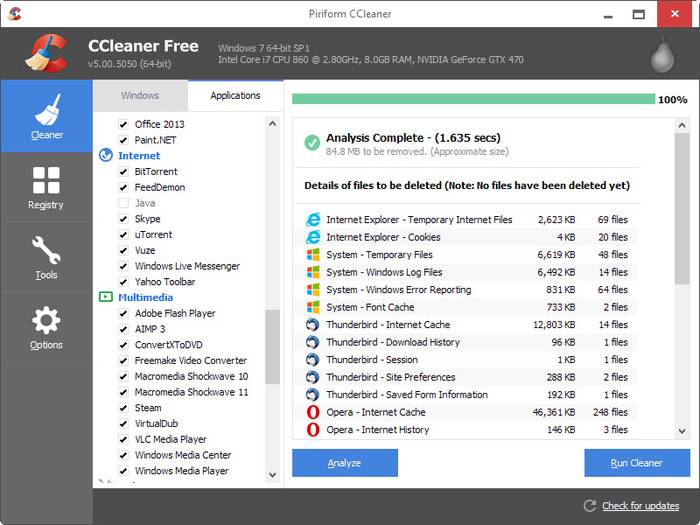
Если после проведения профилактических работ скорость загрузки осталась такой же, возможно, причина кроется в некачественной сборке ОС. Нелицензионные версии Windowsчасто не могут нормально работать с сетью.
К примеру, компьютер не получает IP, пропадает пинг или в самом начале были установлены нестабильные драйвера. В таком случае единственным выходом будет переустановка.
Антивирусы и файерволы
В некоторых случаях сложности возникают из-за антивируса. Связано это с тем, что программа проверяет информацию при загрузке веб-страниц. Если алгоритм проверки слишком сложный, а пакеты информации большие - загрузка будет долгой.
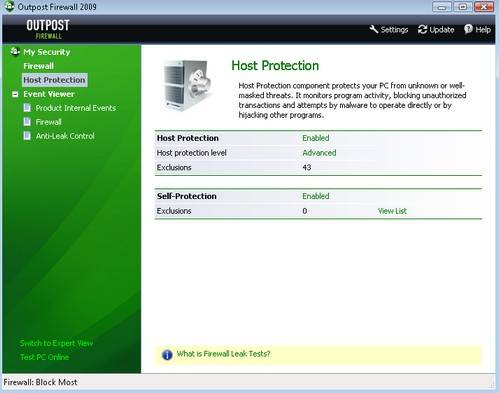
Отключите на время сетевой экран, чтобы проверить данную гипотезу. Если поток приёма данных увеличился, значит, дело в антивирусе. Лучшим вариантом будет изменить настройку защитной утилиты, понизив уровень безопасности. Или же можно подыскать альтернативную программу, которая будет задействовать меньше системных ресурсов.
Неправильно настроенное беспроводное оборудование
Большинство пользователей предпочитают беспроводные роутеры для подключения устройств к сети. Неправильная настройка может повлечь за собой несанкционированный доступ и снижение скорости при загрузке через роутер.
Поэтому нужно установить шифрование данных и соответствующие настройки. Не помешает сменить пароль доступа на более сложный. В комбинации лучше всего использовать цифры и буквы.
Ограничения роутера
Чтобы установить ограничения подключите все устройства к сети. Потом зайдите в настройки и включите фильтр по MAC-адресам. В соответствующих полях пропишите данные подключённых гаджетов. Сделайте пару тестовых заходов в интернет.

В случае если ничего не изменилось, подключите компьютер напрямую к кабелю. При обнаружении изменений, можно сделать вывод, что причина в самом роутере: его характеристик недостаточно для обеспечения комфортного сёрфинга в сети.
- зайдите на официальный сайт производителя;
- скачайте обновлённую прошивку;
- произведите установку.
Некоторые операторы занимаются созданием уникальных прошивок для продаваемых ими роутеров. Попробуйте установить и её. Также учитывайте, что на большинстве изделий пишется лишь возможность подключения к сети, рассчитанной на 100 Mbit/s(Ethernet 100 Mbit/s). Это не значит, что устройство будет работать с такой же скоростью.
При выборе роутера нужно обратить внимание на следующие параметры:
- Static IP;
- Dynamic IP;
- PPtP;
- L2TP;
- PPPoE.
Именно они указывают на реальную передачу данных между WANи LAN. Данные показатели публикуются на страницах производителей или независимых тестовых лабораторий. Последней попыткой увеличения скорости роутера является переключение устройства в режим bridge.
Видео: ускоряем интернет
После переустановки Windows тормозит интернет
Проверьте, отвечает ли ваш ноутбук системным требованиям новой версии установленной ОС. Протестируйте работу сети на других браузерах. Убедитесь, что используете последнюю версию поисковика. Если это не так, сделайте обновление.
Не стоит списывать со счетов некорректную работу установленных в автоматическом режиме драйверов. Зайдите на сайт производителя материнской платы и скачайте соответствующее ПО. После чего произведите замену.
Важно! Иногда для того чтобы добиться хороших показателей работы сети на новой ОС нужно увеличить объём оперативной памяти или осуществить более радикальные модификации PC.
Неисправности сетевой карты
Неисправность сетевой карты трудно заметить. Устройство может нормально определяться системой, реагировать на подключённый кабель, но это не говорит о его исправности.
Лучшим вариантом будет подключить другой PC и протестировать работу интернета на нём. Если всё в порядке, произведите переустановку драйверов на первом компьютере. В идеале нужно установить другую сетевую карту и попробовать скачать данные с какого-либо сайта.
В некоторых картах есть функция Full Duplex. Она находится в разделах Speed&Duplex или Connection Type. Установите загрузку в пределах 10 Мбит/с. Если устройство неисправно - это поможет на некоторое время стабилизировать канал, пока не будет произведена замена.
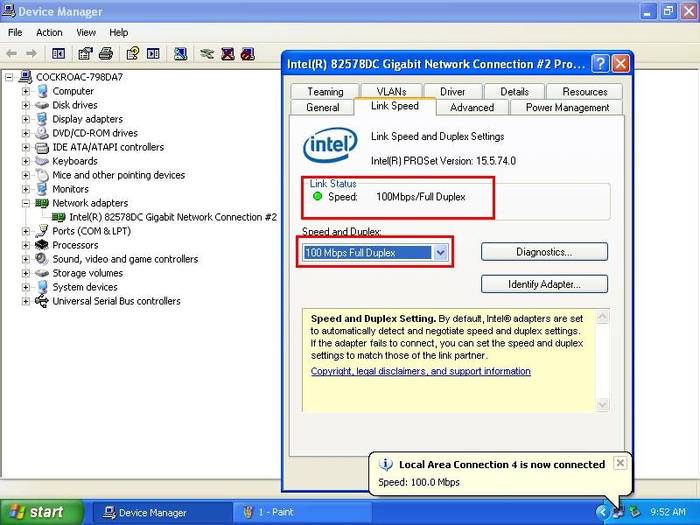
Дефект кабеля в квартире
При перебитом кабеле система обычно показывает, что сеть отсутствует как таковая. Без специализированного оборудования место обрыва можно найти только вручную. После обнаружения повреждения необходимо скрутить медные жилы и изолировать их.
Внимание! Если вы решили самостоятельно заменить кабель, учитывайте не только количество пар, но и наличие витопарности.

В противном случае после замены скорость будет крайне низкой. Логично предположить, что вас интересует, как сделать так чтобы проложенный кабель работал стабильно?
Есть несколько простых правил, которых нужно придерживаться при прокладывании провода в квартире:
- укладывайте кабель так, чтобы исключить все возможные воздействия на него - лучше всего это делать поверху;
- воспользуйтесь дрелью для создания отверстий в стенах, межкомнатные двери не должны переламывать провод;
- используйте специальные защитные плинтуса для защиты провода;
- избегайте скручивания.
Эти простые меры предосторожности позволят обеспечить долгую и стабильную работу кабеля.
Проблемы на линии
После того как все вышеперечисленные методы увеличение скорости были испробованы - остаётся протестировать скорость обмена пакетов данными с провайдером. Для проверки линии нужно запустить файл Ping.exe. Обычно он находится в папке System 32. Чтобы сэкономить время воспользуйтесь строкой поиска.
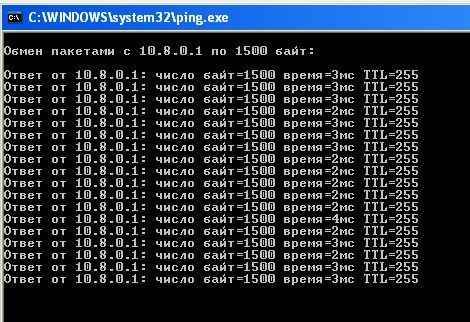
Вместо 10.8.0.1 укажите свой шлюз. Размер пакета данных 1500 байт. Запустите ping. Если всё в порядке, то появится такая картинка, как сверху. При возникновении надписи «Превышен интервал ожидания для запроса» - обращайтесь в техническую поддержку.
Чтобы возобновить скорость загрузки файлов вам придётся найти проблему методом исключения. В большинстве случаев для устранения неисправности достаточно знаний продвинутого пользователя и желания на высокой скорости получать информацию из сети. В особо сложных ситуациях придётся обратиться в техническую поддержку.
